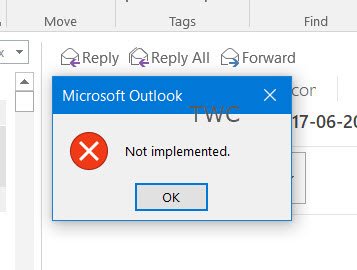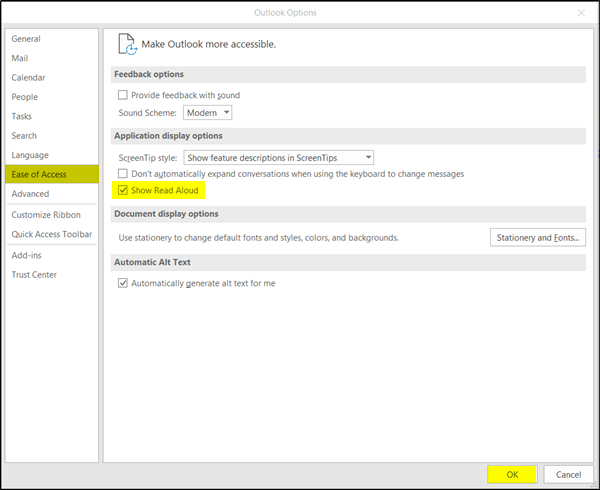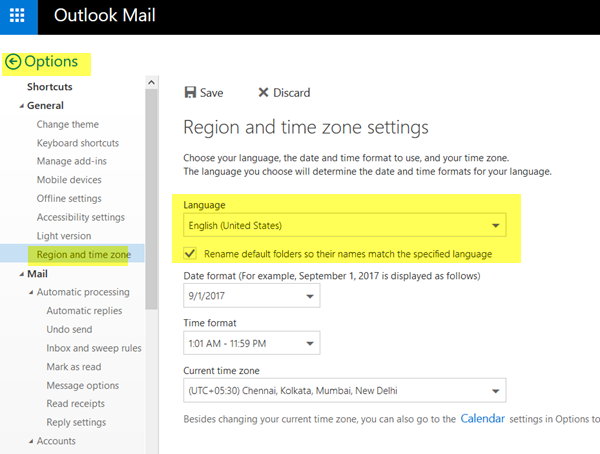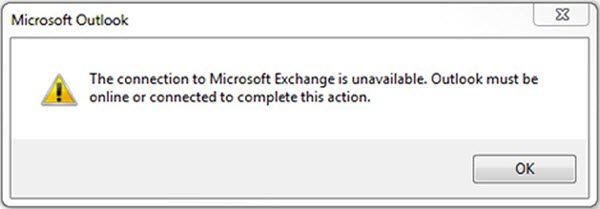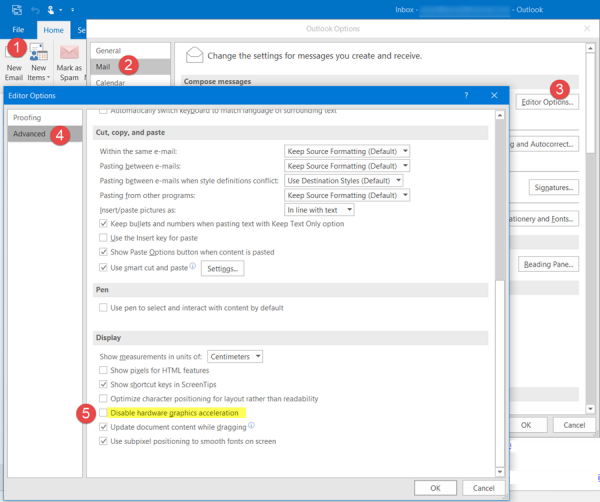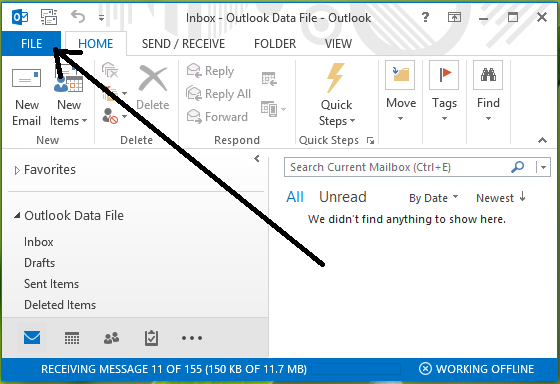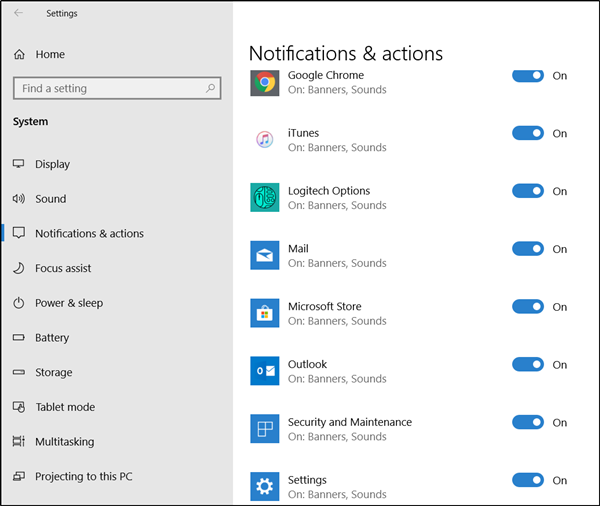Когда сообщение отправляется в Microsoft Outlook , соответствующая служба электронной почты сначала копирует это письмо в папку Исходящие . Это делается для того, чтобы проверить, может ли электронная почта быть отправлена технически или нет, могут ли отправляющий и принимающий серверы принимать или отклонять электронную почту, сетевое соединение и т. Д. В случае возникновения сетевой ошибки или если электронная почта отправляется Если адрес не существует, отправляющее сообщение остается в папке Исходящие , с сообщением об ошибке. В то время как в другом случае, если все в порядке, электронная почта копируется в папку Отправленные элементы .
Приложение Outlook 2013 в Office 2013 также следует той же процедуре при отправке почты. Но иногда вы можете наблюдать какое-то своеобразное поведение при отправке писем с этим компонентом, например:
- Вы отправляете почту из общего почтового ящика, и она остается в папке Исходящие
- Когда вы вручную открываете окно операции Отправить/получить , электронная почта отправляется автоматически
В некоторых случаях вы можете сначала увидеть ошибки при открытии диалога отправки/получения :
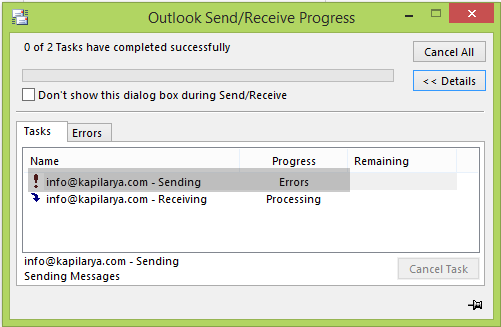
Через несколько мгновений отправленное сообщение приостановлено:
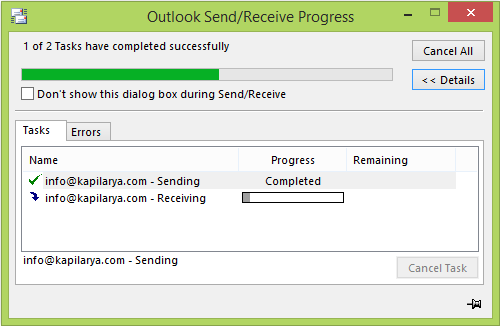
Таким образом, проблема заключается в том, что до тех пор, пока вы не откроете диалоговое окно отправки/получения вручную, электронное письмо не будет отправлено и будет оставаться в Исходящих неопределенно долго. Вот как вы можете избавиться от этой проблемы:
Электронная почта Outlook остается в папке «Исходящие»
Отказ от реестра : Дальнейшие действия будут включать манипулирование реестром. Ошибки при манипулировании реестром могут отрицательно повлиять на вашу систему. Поэтому будьте осторожны при редактировании записей реестра и сначала создайте точку восстановления системы.
1. Нажмите сочетание клавиш Windows + R , введите regedit в диалоговом окне Выполнить и нажмите Enter. чтобы открыть редактор реестра.
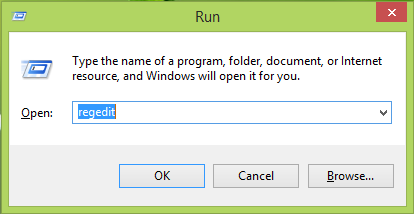
2. Перейдите сюда:
HKEY_CURRENT_USER Software Microsoft Office X.0 Outlook Preferences
Замените заполнитель x.0 на 15.0 для Outlook 2013, 14.0 для Outlook 2010, 12.0 для Outlook 2007 и 11.0 для Outlook 2003.
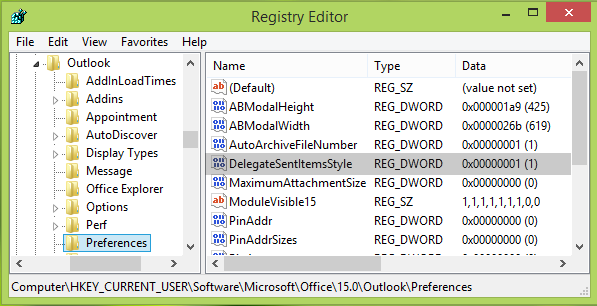
3. В правой части показанного выше окна найдите реестр DWORD ( REG_DWORD ) с именем DelegateSentItemsStyle , для его данных должно быть установлено 1 . Дважды щелкните на том же DWORD , чтобы изменить и получить это:
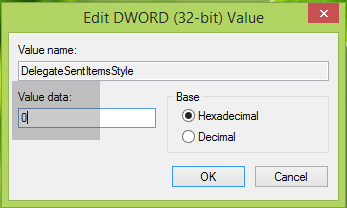
4. Наконец, в показанном выше поле установите для Значения данных значение 0 и нажмите кнопку ОК. Закройте Редактор реестра и перезагрузите компьютер, чтобы решить эту проблему.
Надеюсь, это поможет вам. Удачи!